הסתרה קבוצתית של נתונים או טקסט רגיש ממסמך Word
Kutools עבור Word
כאשר משתמשים ב-Word כדי להכין מסמכים כמו דוחות כספיים, תמציתי דין ומשפט או הסכמי שיתוף פעולה, ייתכן שתרצו למחוק מידע רגיש כמו שמות חברות או מספרים לפני שתשתפו אותם או תפרסמו אותם באינטרנט, כדי למנוע דליפת מידע. זיהוי ידני והסתרת המידע הזה יכולה להיות משימה ארוכה וחשופה לשגיאות. לפתרון זה, Kutools עבור Word פיתח את תכונת המחיקה בעזרת AI, שמשתמשת ב-AI כדי למחוק או להחליף באופן אוטומטי מידע רגיש בכמויות גדולות, וכך עוזרת לכם להגן על הפרטיות בצורה יעילה יותר.
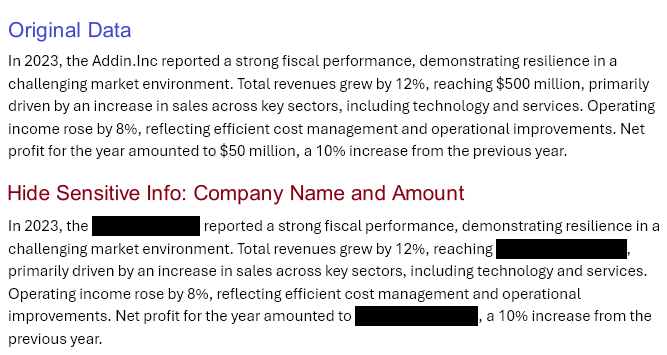
מה עושה מחיקת AI:
- ✅ לחיצה אחת מזהה אוטומטית ומציגה רשימה של סוגי מידע רגיש כמו סכומים, תעודות זהות, שמות וכיוונים.
- ✅ מאפשרת הוספה ידנית של קטגוריות מותאמות אישית של מידע רגיש ומציגה מילים בהתבסס על הקטגוריות האלו.
- ✅ מדגישה מילים רגישות נבחרות, עם עדכונים בזמן אמת למסמך כאשר מילים מוסרות מהבחירה כדי להקל על השחזור.
- ✅ מציעה מחיקה חד-לחצנית של כל המילים שנבחרו, ויוצרת מסמך חדש עם המחיקות תוך שמירה על המקור.
- ✅ מספקת אפשרויות צבע מרובות עבור המחיקה.
איך עובדת מחיקת AI:
שלב 1. פתח את המסמך שבו ברצונך להסתיר את המידע הרגיש.
שלב 2. הפעל את תכונת מחיקת AI.
לחץ על הלשונית Kutools AI או הלשונית Kutools, ובחר ב-AI Redaction.

שלב 3. השלם את הגדרות ה-AI.
אם זו הפעם הראשונה שבה אתה משתמש בתכונת מחיקת AI, לאחר בחירת מחיקת AI, חלון הגדרות ה-AI יופיע כדי שתוכל לבחור את ספק ה-AI, להזין את מפתח ה-API ולבחור את המודל. לחץ על כפתור שמור כדי להפעיל את חלונית מחיקת ה-AI.
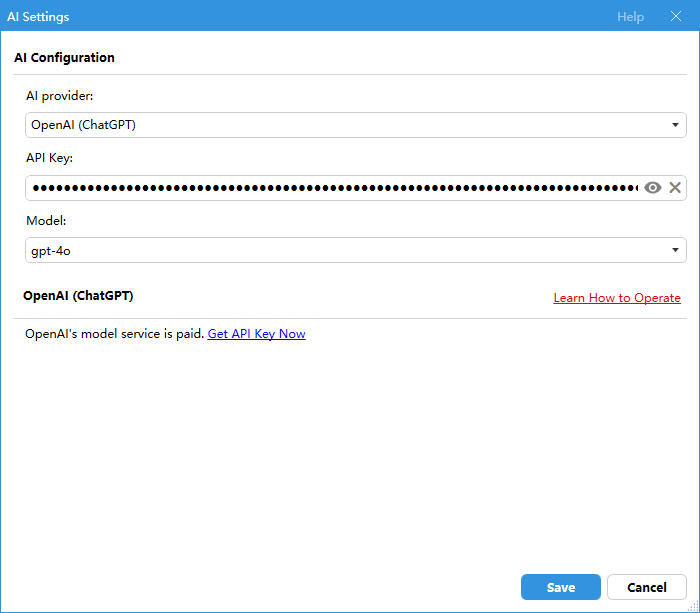
שלב 4. אשר את העיבוד.
תיבת דו-שיח תופיע לאישור שליחת המסמך ל-AI לצורך המחיקה. לחץ 'כן' כדי להמשיך או 'לא' כדי לצאת.
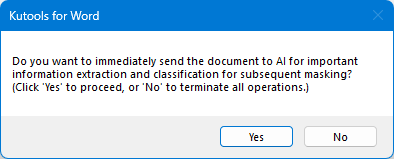
שלב 5. לנתח מידע רגיש.
מחיקת AI מזהה אוטומטית ומציגה סוגי מידע רגיש והמידע הרגיש הקשור במסמך שלך.
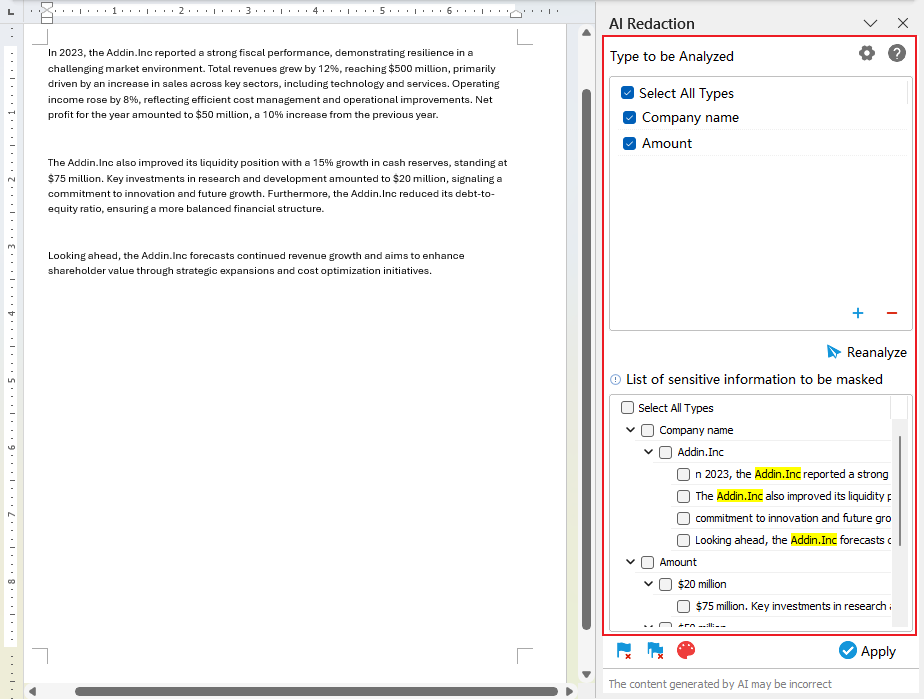
לחץ על כפתור פלוס ![]() כדי להוסיף סוגים חדשים. לחץ על כפתור מינוס
כדי להוסיף סוגים חדשים. לחץ על כפתור מינוס ![]() כדי להסיר את הנבחרים. לחלופין, סמן את הסוגים שברצונך להשתמש בהם כדי להציג מידע רגיש.
כדי להסיר את הנבחרים. לחלופין, סמן את הסוגים שברצונך להשתמש בהם כדי להציג מידע רגיש.
אם ברצונך שה-AI ינתח מחדש את כל הסוגים הרגישה, בטל את בחירת 'בחר את כל הסוגים', ולאחר מכן לחץ על כפתור ניתוח מחדש ![]() כדי לזהות מחדש את המידע הרגיש.
כדי לזהות מחדש את המידע הרגיש.
שלב 6. בחר נתונים לסימון.
בחר את המידע להסתרה, והוא יסומן באופן חזותי במסמך.
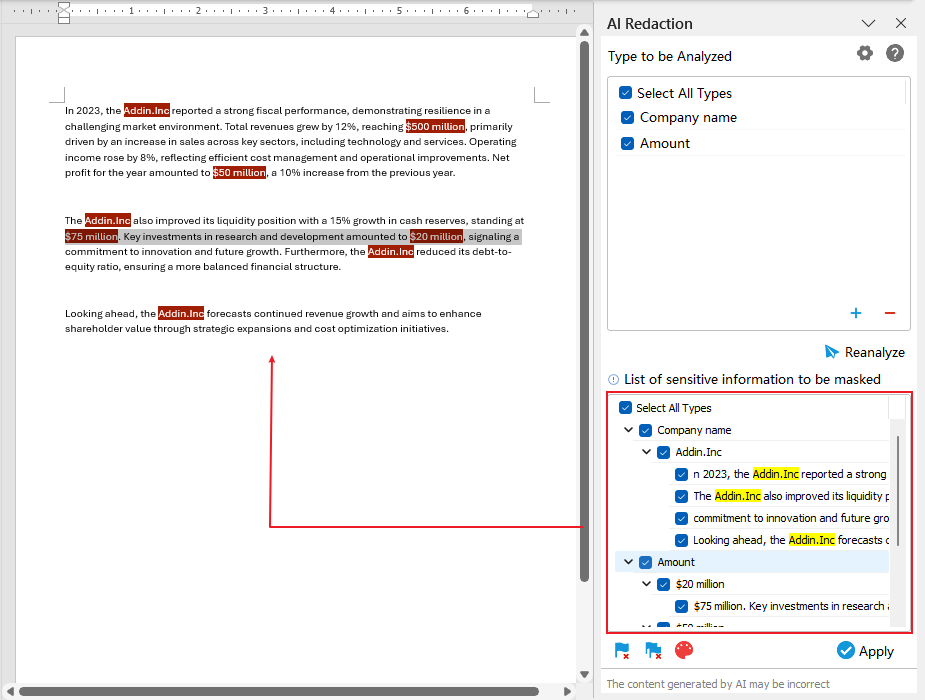
אפשרויות נוספות
 הפעלת מצב בחירה: לחץ על האייקון הזה כדי לבטל את כל הנתונים הזהים שבחרת.
הפעלת מצב בחירה: לחץ על האייקון הזה כדי לבטל את כל הנתונים הזהים שבחרת. נקה את כל הסימונים: לחץ על האייקון הזה כדי להסיר את כל הסימונים.
נקה את כל הסימונים: לחץ על האייקון הזה כדי להסיר את כל הסימונים. בחר צבע לסימון: לחץ על האייקון הזה כדי לבחור צבע להדגשת מידע רגיש.
בחר צבע לסימון: לחץ על האייקון הזה כדי לבחור צבע להדגשת מידע רגיש.
שלב 7. החל את הסימון.
אם אתה מרוצה מהמחיקה, לחץ על 'החל'. תיבת דו-שיח תופיע והודעה כי המסמך ישמר. לחץ על 'כן'.
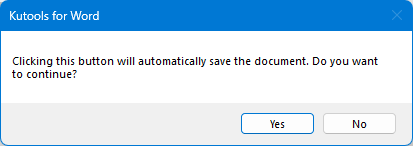
מסמך חדש נוצר עם מידע רגיש מוסתר. בדוק את המסמך המעובד ואת המסמך המקורי זה לצד זה כדי לוודא דיוק.
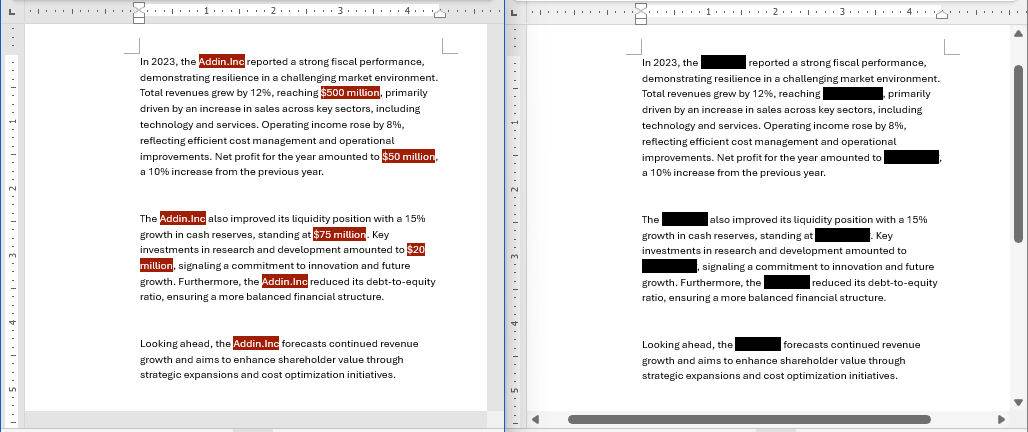
שלב 8: שמור את המסמך החדש.
אם התוכן המעובד מדויק, שמור את הקובץ בצורה מאובטחת.
כלי הפרודוקטיביות הטובים ביותר למשרד
Kutools עבור Word – שדרגו את חוויית ה-Word שלכם עם יותר מ-100 תכונות יוצאות דופן!
🤖 תכונות AI של Kutools: עוזר AI / עוזר בזמן אמת / פוליש סופר (שומר על פורמט) / תרגום סופר (שומר על פורמט) / הסתרת AI / בדיקת AI...
📘 שליטה במסמכים: פיצול עמודים / מיזוג מסמכים / ייצוא בחירה בפורמטים שונים (PDF/TXT/DOC/HTML...) / המרה בקבוצות ל-PDF...
✏ עריכת תוכן: חיפוש והחלפה בקבוצות במספר קבצים / שינוי גודל כל התמונות / הפוך שורות ועמודות בטבלה / המרת טבלה לטקסט...
🧹 ניקוי קל: הסרת רווחים מיותרים / מעברי קטע / תיבות טקסט / קישורים / לעוד כלים להסרה, עברו לקבוצת הסרה...
➕ הוספות יצירתיות: הוספת מפרידי אלפים / תיבות סימון / כפתורי רדיו / קוד QR / ברקוד / מספר תמונות / גלו עוד בקבוצת הוספה...
🔍 בחירות מדויקות: איתור עמודים מסוימים / טבלאות / צורות / פסקאות כותרת / שפרו את הניווט עם עוד אפשרויות בחירה...
⭐ שיפורים בולטים: ניווט לכל מיקום / הוספה אוטומטית של טקסט חוזר / מעבר בין חלונות מסמך /11 כלי המרה...

כלי הפרודוקטיביות הטובים ביותר למשרד
Kutools עבור Word – 100+ כלים ל-Word
- 🤖 תכונות AI של Kutools: עוזר AI / עוזר בזמן אמת / פוליש סופר / תרגום סופר / הסתרת AI / בדיקת AI
- 📘 שליטה במסמכים: פיצול עמודים / מיזוג מסמכים / המרה בקבוצות ל-PDF
- ✏ עריכת תוכן: חיפוש והחלפה בקבוצות / שינוי גודל כל התמונות
- 🧹 ניקוי קל: הסר רווחים מיותרים / הסר מעברי קטע
- ➕ הוספות יצירתיות: הוסף מפרידי אלפים / הוסף תיבות סימון / צור קודי QR